당신이 나와 같다면 아마컴퓨터의 MKV 비디오. 그렇다면 해당 파일을 재생하기 위해 다른 비디오 플레이어를 사용해야 할 수도 있습니다. Windows의 기본 Windows Media Player는 매우 인상적이지만 슬프게도 아직 MKV 파일 재생을 지원하지 않습니다. Microsoft는 MP4와 같이 일반적으로 사용되는 많은 형식을 지원하지만 MKV는 지원하지 않습니다. 다행히도 이러한 문제는 코덱을 사용하여 해결됩니다. MKV 파일을 재생하기 위해 VLC와 같은 다른 미디어 플레이어를 사용할 수 있습니다. 매장에서 MKV 플레이어를 찾을 수도 있습니다. 그러나 다르게 생각하고 Windows Media Player를 사용하여 재생하려면 코덱을 설치해야합니다. 이것이 없으면 WMP는이 파일 형식을 재생하지 않습니다. 다행히 코덱을 사용할 수있게되었으므로 설치하고 Windows Media Player에서 MKV 파일을 즐기십시오.
어쨌든 MKV 파일을 열어 볼 수 있습니다. 그래도 실망하지 마십시오.

스토어로 연결되는 링크를 따라 가면 반드시 재생할 수 없지만 MKV 파일과 상호 작용할 수있는 몇 가지 응용 프로그램을 찾을 수 있습니다.
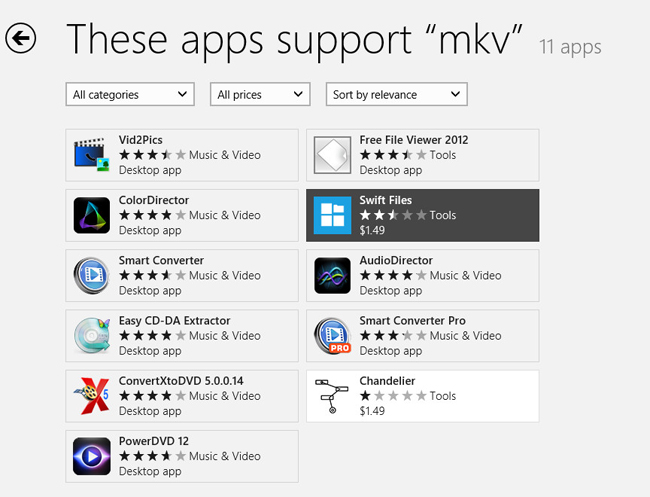
그러나 우리의 주요 목표는 WMP에서 MKV 파일을 재생하는 것이므로 파일을 강제로 재생 해 봅시다. 파일을 다시 한 번 열고 이번에는 "추가 옵션"을 클릭하십시오.
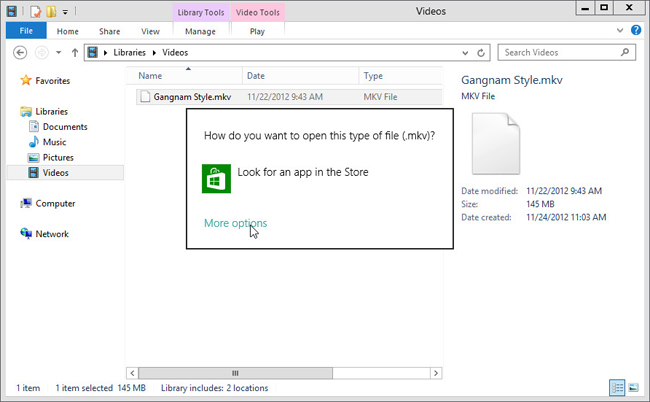
목록에서 Windows Media Player를 선택하십시오.
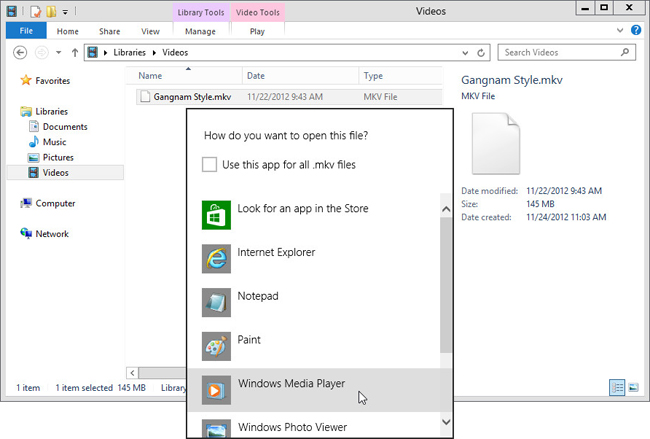
이와 같은 메시지가 나타납니다. “예”를 누르십시오. 재생 여부도 확인하고 싶기 때문입니다. 중국어가 언어라는 사실을 알고 있지만 읽는 방법을 모른다면 어쨌든 시도해 보라고 요청하는 것과 같습니다.
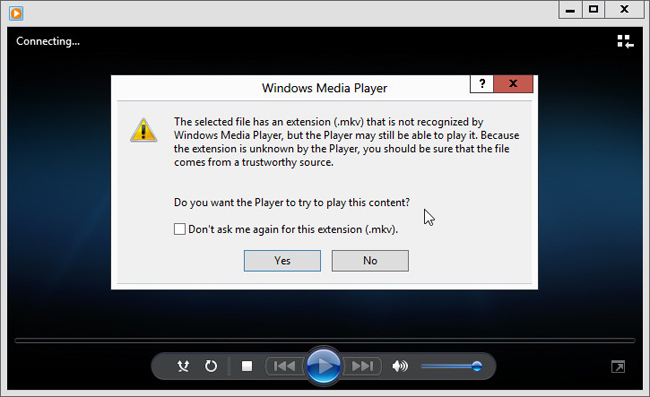
아니. 중국어를 못해요. Windows Media Player는이 형식이 무엇인지 모릅니다. 코덱을 설치하는 것이 유일한 방법입니다.
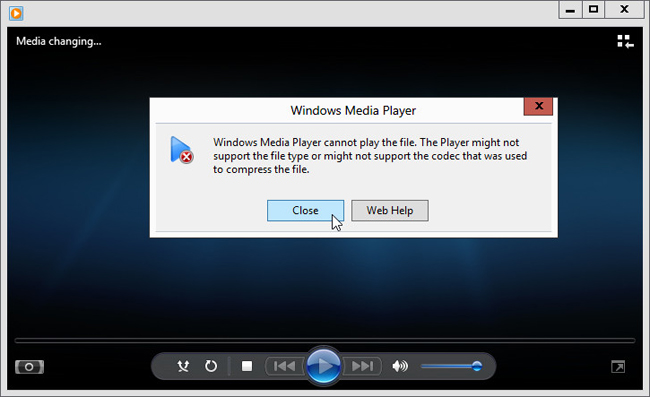
지금 코덱을 잡아 봅시다. Shark007.net에서 다운로드 할 수 있습니다 (이 기사의 끝에 링크가 제공됨).
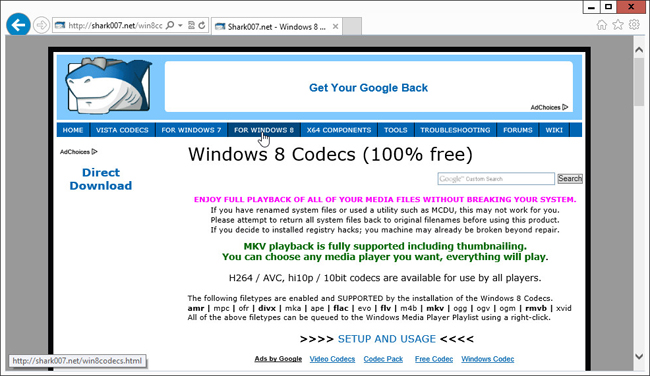
다운로드 한 후 실행하십시오. 설치 프로그램과 함께 제공되는 추가 항목이 있습니다. 필요한지 여부를 결정하십시오. 나머지 설치는 간단합니다.
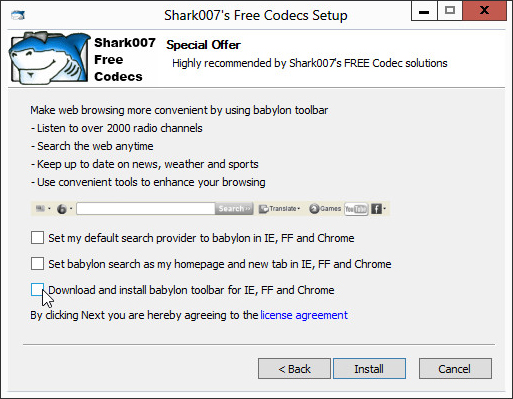
설치되면 웹 페이지가 열리고코덱의 설정 패널. 64 비트 버전의 Windows 8을 실행중인 경우 코덱을 설치 한 후 x64 구성 요소 애드온을 설치해야합니다. 링크가 열리는 웹 페이지에 있습니다.
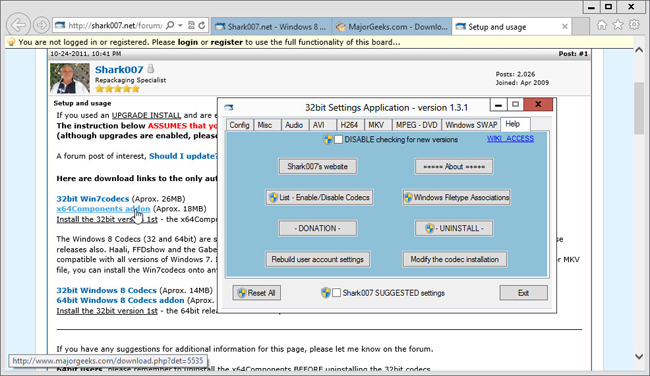
완료되면 코덱 설정으로 재생할 수 있습니다. 그래도 권장하지는 않으므로 권장 설정 만 적용하겠습니다.
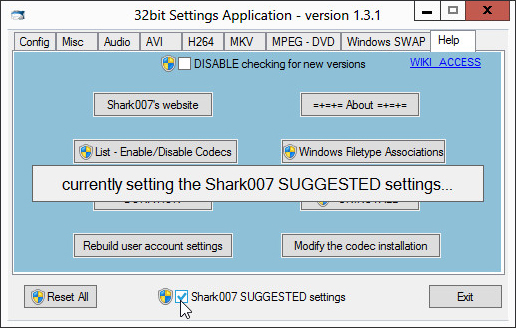
모든 MKV 파일을 Windows Media Player와 연결하기위한 권장 설정의 일부입니다. 꽤 편리합니다.
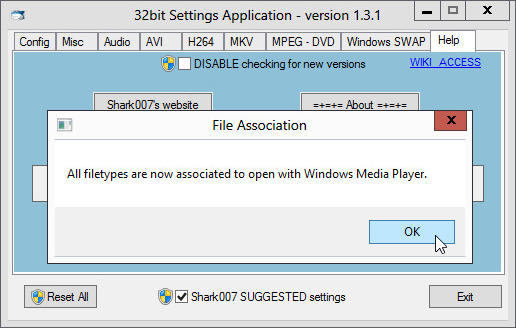
이제 MKV 파일을 다시 확인하십시오. WMP 아이콘이있어 쉽게 열 수 있습니다. 지원되는 다른 모든 비디오 파일과 마찬가지로 썸네일 미리보기도 표시됩니다.
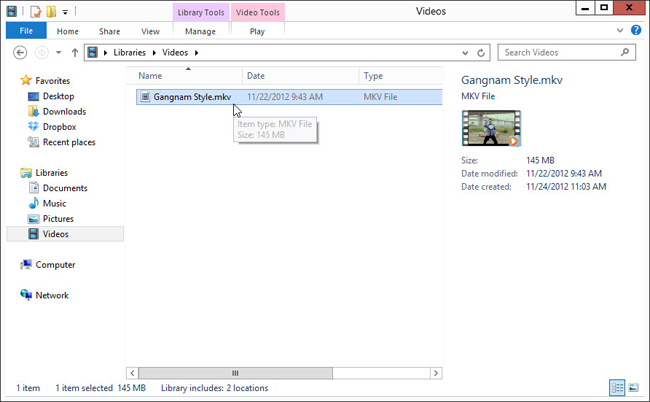
시험해 볼 시간이다. 이제 Windows Media Player를 사용하여 MKV 파일을 재생할 수 있으며 잘 재생됩니다.
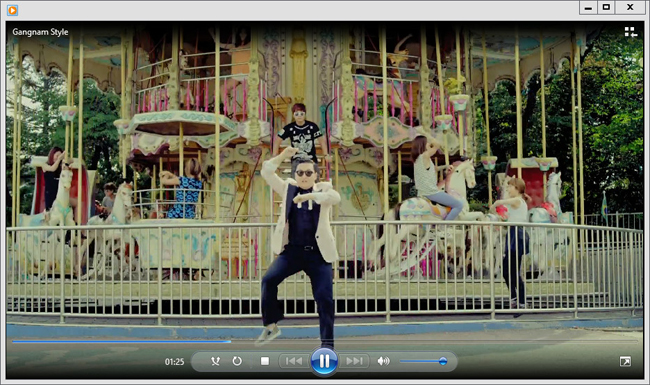
강남 스타일의 Windows Media Player를 사용하여 MKV 파일을 재생할 수있는 방법입니다.
Shark007.net에서 Windows 8 코덱 가져 오기












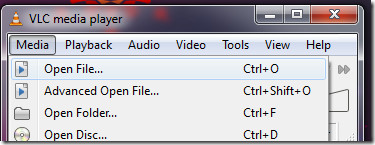
코멘트